xp系统下如何设置火狐浏览器主页网址 XP系统火狐浏览器主页网址设置方法
更新时间:2024-04-30 10:52:54作者:yang
XP系统下如何设置火狐浏览器主页网址?设置火狐浏览器主页网址方法非常简单,只需在浏览器中打开设置页面,然后在主页选项中输入您想要设置的网址即可,通过这种简单的操作,您可以将您喜欢的网站设为火狐浏览器的主页,方便您随时访问。让我们一起来了解如何在XP系统下设置火狐浏览器的主页网址吧!
设置步骤如下:
1、打开火狐浏览器,点击右上角的菜单按钮;
2、在弹出的下拉页面中,选择“选项”进行设置;
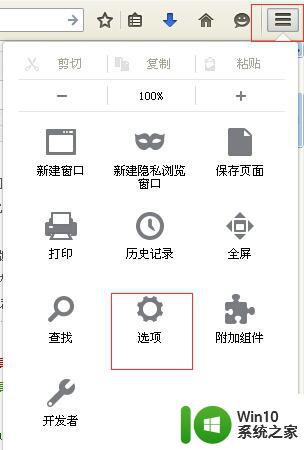
3、在“常规”选项卡中,我们可以设置启动火狐时显示主页或者空白页;
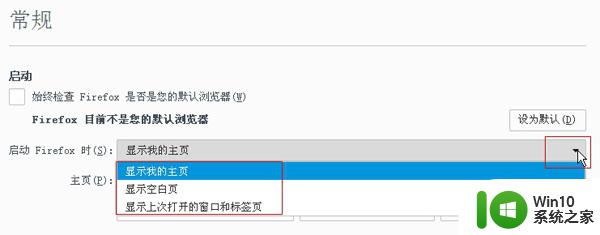
4、在主页中,设置自己所要访问的网站网址如https://www.cblsl.com,或者点击恢复默认设置即可。
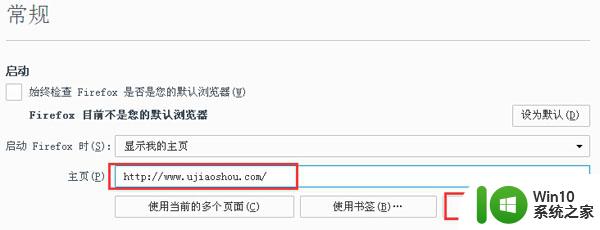
以上就是xp系统下如何设置火狐浏览器主页网址的全部内容,碰到同样情况的朋友们赶紧参照小编的方法来处理吧,希望能够对大家有所帮助。
xp系统下如何设置火狐浏览器主页网址 XP系统火狐浏览器主页网址设置方法相关教程
- 火狐浏览器如何将网址放入工具栏 火狐浏览器怎么收藏网址到工具栏
- 火狐浏览器打不开网页的解决教程 火狐浏览器为什么突然打不开网页
- 改浏览器默认主页地址方法 如何设置Chrome浏览器默认主页地址
- 设置火狐浏览器兼容性视图的详细步骤 火狐浏览器如何开启兼容性视图
- 如何设置google浏览器的主页 谷歌浏览器如何设置主页
- 电脑火狐浏览器如何切换兼容模式 火狐浏览器兼容模式设置步骤详解
- 一分钟设置电脑浏览器主页的方法 如何将浏览器主页设置为指定网页
- 搜狗浏览器如何设置主页 搜狗浏览器主页设置步骤
- 新版Microsoft Edge浏览器如何将网页设置为默认主页 如何在Edge浏览器中设置主页为特定的网站
- IE浏览器设置主页步骤 如何修改IE浏览器的主页
- 火狐浏览器如何清理浏览器缓存? 火狐浏览器清理缓存工具
- 浏览器如何设置首页 浏览器如何设置主页
- U盘装机提示Error 15:File Not Found怎么解决 U盘装机Error 15怎么解决
- 无线网络手机能连上电脑连不上怎么办 无线网络手机连接电脑失败怎么解决
- 酷我音乐电脑版怎么取消边听歌变缓存 酷我音乐电脑版取消边听歌功能步骤
- 设置电脑ip提示出现了一个意外怎么解决 电脑IP设置出现意外怎么办
电脑教程推荐
- 1 w8系统运行程序提示msg:xxxx.exe–无法找到入口的解决方法 w8系统无法找到入口程序解决方法
- 2 雷电模拟器游戏中心打不开一直加载中怎么解决 雷电模拟器游戏中心无法打开怎么办
- 3 如何使用disk genius调整分区大小c盘 Disk Genius如何调整C盘分区大小
- 4 清除xp系统操作记录保护隐私安全的方法 如何清除Windows XP系统中的操作记录以保护隐私安全
- 5 u盘需要提供管理员权限才能复制到文件夹怎么办 u盘复制文件夹需要管理员权限
- 6 华硕P8H61-M PLUS主板bios设置u盘启动的步骤图解 华硕P8H61-M PLUS主板bios设置u盘启动方法步骤图解
- 7 无法打开这个应用请与你的系统管理员联系怎么办 应用打不开怎么处理
- 8 华擎主板设置bios的方法 华擎主板bios设置教程
- 9 笔记本无法正常启动您的电脑oxc0000001修复方法 笔记本电脑启动错误oxc0000001解决方法
- 10 U盘盘符不显示时打开U盘的技巧 U盘插入电脑后没反应怎么办
win10系统推荐
- 1 电脑公司ghost win10 64位专业免激活版v2023.12
- 2 番茄家园ghost win10 32位旗舰破解版v2023.12
- 3 索尼笔记本ghost win10 64位原版正式版v2023.12
- 4 系统之家ghost win10 64位u盘家庭版v2023.12
- 5 电脑公司ghost win10 64位官方破解版v2023.12
- 6 系统之家windows10 64位原版安装版v2023.12
- 7 深度技术ghost win10 64位极速稳定版v2023.12
- 8 雨林木风ghost win10 64位专业旗舰版v2023.12
- 9 电脑公司ghost win10 32位正式装机版v2023.12
- 10 系统之家ghost win10 64位专业版原版下载v2023.12